
Microsoft Слово зробило його неймовірно легко відстежувати зміни, внесені в будь-який документ і відновити попередні версії. Ми збираємося показати вам, як переглядати та відновлювати попередні версії документа Word.
Щоб використовувати цей метод, ви будете мати потребу в активному Microsoft 365 підписка. Ця вимога, так як Microsoft Word дозволяє історію версій тільки тоді, коли файли зберігаються в OneDrive. На щастя, ви отримаєте 1 ТБ OneDrive зберігання разом з підпискою Microsoft 365.
Вам також необхідно, щоб зберегти документ OneDrive, який буде гарантувати, що це істота автоматично зберігаються . Як тільки це буде зроблено, ви можете продовжити роботу над документом, і Microsoft Word буде тримати зберігання різних версій документа.
Перегляд попередніх версій документів Word
Перший крок, щоб переглянути попередні версії документів Word. Найшвидший спосіб зробити це, натиснувши на ім'я файлу у верхній панелі в Microsoft Word.
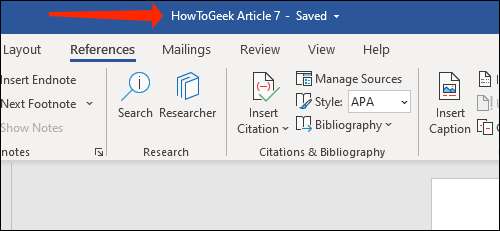
Тут вам потрібно вибрати «Історія версій».
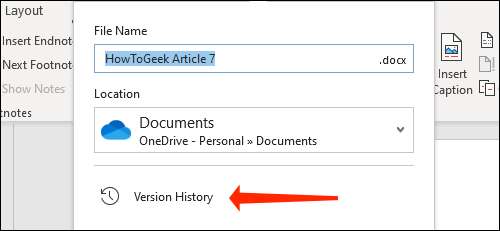
Крім того, ви можете натиснути на кнопку «Файл» у верхній панелі меню.
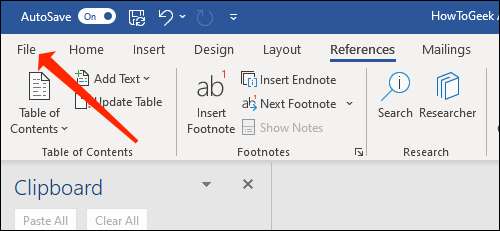
Тепер виберіть «Info».
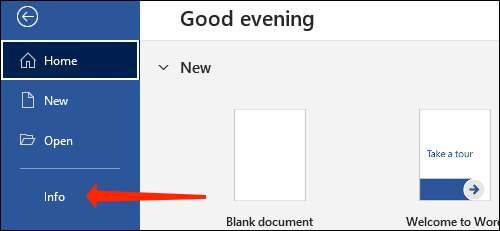
Натисніть кнопку «Журнал версій».

Відкриється панель History Version справа. Сама остання версія документа буде відображатися у верхній частині. Слово також послужливо сортує зміни за датою, що робить його набагато легше відстежувати старі версії великих документів.
Щоб переглянути будь-яку версію документа, натисніть кнопку «Відкрити версію.» Це дозволить відкрити цю версію файлу. Ви можете підтвердити, що це стара версія, перевіряючи на попередню версію наклейки над документом.
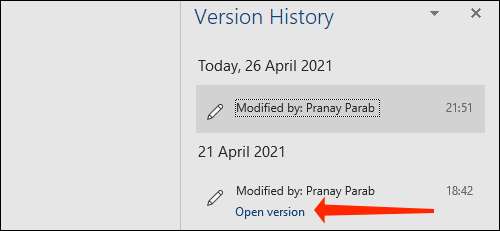
На тому ж рядку, ви можете вибрати кнопку «Порівняти», щоб побачити, що змінилося. Це буде копіювати стару версію файлу в новий документ і виділити зміни, зроблені в порівнянні з попередніми версіями документа.
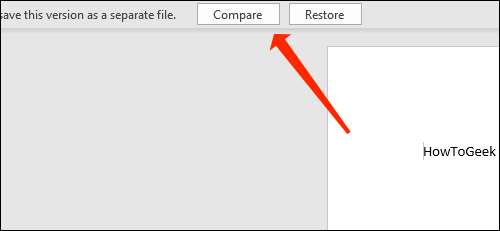
Ми збираємося показати вам, як знайти саме те, що було змінено тут. По-перше, натисніть стрілку нижче «Ревізії».

Це покаже вам, які саме зміни були внесені в документ і скільки зміни всього були зроблені в цій версії.

Щоб перевірити зміни, внесені в більш докладно, перейдіть в лівій панелі. все це підкреслює модифікації.
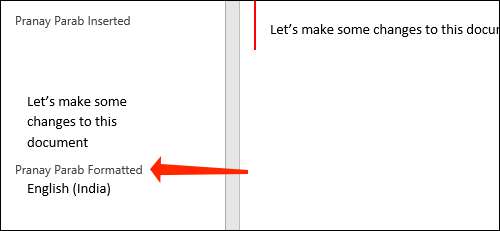
З правого боку, ви побачите червону вертикальну лінію поруч з деякими пунктами. Це всього лише простий спосіб показати, що зміни були зроблені тут, в цій версії документа. Там в дорогу, щоб побачити більш докладні зміни, теж.
Перейдіть в меню «Обзор».
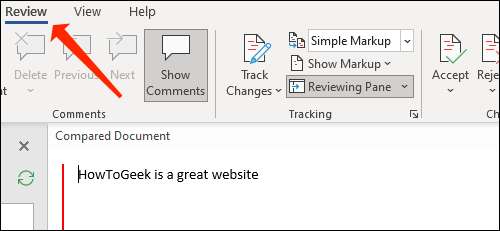
У розділі Відстеження натисніть стрілку вниз поруч з «Simple розмітці.»
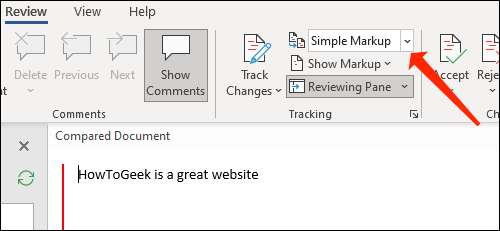
Тепер виберіть «All Розмітка». Це дозволить виявити деталі, які ми були після. Частини, які були видалені, виділені червоним шрифтом і зачеркиванием. Доповнення пофарбовані в червоний колір, а також підкреслення.
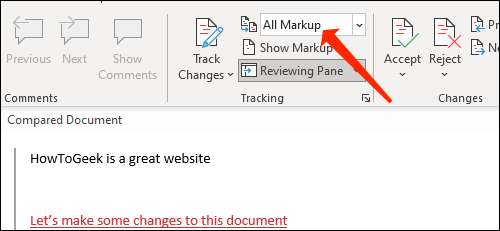
Після того, як ви зробили огляд цих змін, не соромтеся, щоб зберегти документ, якщо вам потрібно.
Відновлення попередніх версій документів Word
Ми в даний час близько цей документ і повернутися до попереднього, де ми вперше побачили можливість порівняти стару версію. Тут, ви можете натиснути кнопку «Відновити», щоб зробити це сама остання версія документа Word.
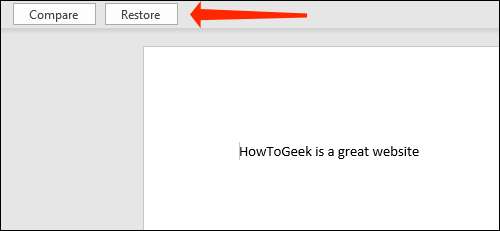
У разі, якщо ви не хочете, щоб це зробити, ви завжди можете перейти до панелі історії версій і відновити старі версії, використовуючи той же метод.







